Kada pregledavate web pomoću programa Edge ili nekog drugog web-preglednika, web-preglednik sprema mnogo informacija na vaše računalo. Ona sprema povijest pregledavanja, spremljene zaporke, kolačiće web-lokacija i druge osobne podatke koje unosite u web-obrasce.
Svi web preglednici vam pomažu u upravljanju tim podacima i čak vam dopuštaju brisanje svih tih podataka kada to želite. Ali što ako želite privatno pregledavati web bez spremanja podataka na računalo?
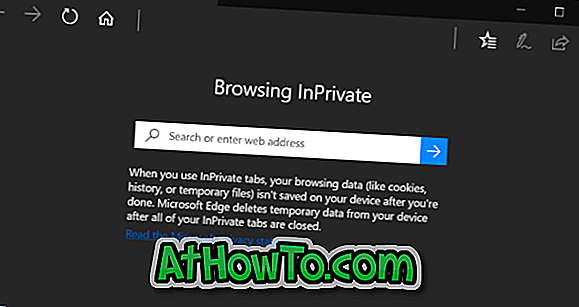
Ako želite biti sigurni da Microsoft Edge ne sprema povijest pregledavanja i druge podatke, možete koristiti način rada InPrivate. Način rada InPrivate vrlo je sličan privatnom načinu rada u pregledniku Firefox i anonimnom načinu u Chromeu.
Kada pregledavate web u načinu rada InPrivate, Edge ne sprema povijest web-lokacija koje ste posjetili, privremene datoteke, kolačiće i druge podatke na kraju sesije. Sve te datoteke bit će izbrisane na kraju sesije pregledavanja. Ukratko, način rada InPrivate privremeno sprema neke podatke tijekom pregledavanja, ali ti podaci bit će izbrisani na kraju sesije.
Prozor InPrivate programa Microsoft Edge prikazuje InPrivate u gornjem lijevom kutu prozora tako da možete lako prepoznati prozor InPrivate. Sve kartice otvorene unutar ovog InPrivate prozora su kartice InPrivate i neće spremiti nikakve informacije na kraju sesije.
Kada je prozor InPrivate otvoren, možete otvoriti normalnu karticu u normalnom prozoru Edge ako želite pregledavati web kao što biste inače radili.
Način rada InPrivate koristan je kada pregledavate web na zajedničkom računalu. Međutim, imajte na umu da vaš mrežni administrator i mrežni pružatelj usluga mogu pratiti sve aktivnosti ako to žele.
Metoda 1 od 2
Otvorite prozor InPrivate Edge s programske trake
Otvaranje ruba InPrivate s programske trake najbrži je način za pokretanje privatnog pregledavanja u programu Edge.
Korak 1: Ako ste Edge prikačili na programsku traku u sustavu Windows 10 ili ako je Edge pokrenut, jednostavno desnom tipkom miša kliknite ikonu Microsoft Edge na programskoj traci, a zatim kliknite mogućnost New InPrivate prozor da biste odmah otvorili novi prozor InPrivate Edge.

Metoda 2 od 2
Otvorite prozor InPrivate Edge unutar Edge-a
Korak 1: Kada je Edge pokrenut, kliknite opcije Više (…), a zatim kliknite Nova opcija InPrivate prozora otvorite prozor InPrivate programa Edge.
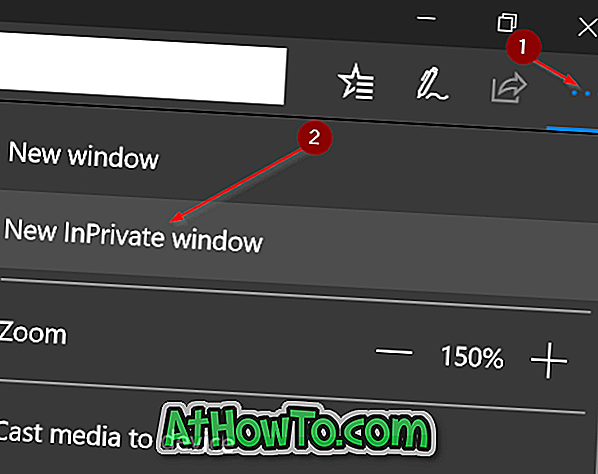
Nadam se da će vam ovaj vodič i način rada InPrivate biti od pomoći!













